台式机重装系统 教你台式机重装win7/win10系统方法
时间:2019-03-30 来源:www.yumixitong.com 作者:玉米系统
台式机电脑怎么重装系统,有很多朋友系统坏了就只能搬着电脑别人重装系统,其实重装系统也并不是有多么复杂,下面玉米系统小编教大家自己动手重装win7/win10系统。
台式机电脑重装系统方法:
1.首先制作一个u帮忙u盘启动盘,参考“u盘启动盘制作教程”
2.u盘启动盘制作完成后,下载玉米系统win7放到U帮忙U盘启动盘内。
3.将U盘插到到台式机电脑USB插口,在下方找到适合您的台式机的U盘启动快捷键,记住这个键;
| 组装机主板 | 笔记本电脑 | 台式机电脑 | |||
| 主板品牌 | 启动按键 | 笔记本品牌 | 启动按键 | 台式机品牌 | 启动按键 |
| 华硕主板 | F8 | 联想笔记本 | F12 | 联想台式机 | F12 |
| 技嘉主板 | F12 | 宏基笔记本 | F12 | 惠普台式机 | F12 |
| 微星主板 | F11 | 华硕笔记本 | ESC | 宏基台式机 | F12 |
| 映泰主板 | F9 | 惠普笔记本 | F9 | 戴尔台式机 | ESC |
| 梅捷主板 | ESC或F12 | 联想 Thinkpad | F12 | 神舟台式机 | F12 |
| 七彩虹主板 | ESC或F11 | 戴尔笔记本 | F12 | 华硕台式机 | F8 |
| 华擎主板 | F11 | 神舟笔记本 | F12 | 方正台式机 | F12 |
| 斯巴达克主板 | ESC | 东芝笔记本 | F12 | 清华同方台式机 | F12 |
| 昂达主板 | F11 | 三星笔记本 | F12 | 海尔台式机 | F12 |
| 双敏主板 | ESC | IBM笔记本 | F12 | 明基台式机 | F8 |
| 翔升主板 | F10 | 富士通笔记本 | F12 | ||
| 精英主板 | ESC或F11 | 海尔笔记本 | F12 | ||
| 冠盟主板 | F11或F12 | 方正笔记本 | F12 | ||
| 富士康主板 | ESC或F12 | 清华同方笔记本 | F12 | ||
| 顶星主板 | F11或F12 | 微星笔记本 | F11 | ||
| 铭瑄主板 | ESC或F11 | 明基笔记本 | F9 | ||
| 盈通主板 | F8 | 技嘉笔记本 | F12 | ||
| 捷波主板 | ESC | Gateway笔记本 | F12 | ||
| Intel主板 | F12 | eMachines | F12 | ||
| 杰微主板 | ESC或F8 | 索尼笔记本 | ESC | ||
| 致铭主板 | F12 | 苹果笔记本 | 长按 “option”键 | ||
| 磐英主板 | ESC | ||||
| 磐正主板 | ESC | ||||
| 冠铭主板 | F9 | ||||
| 注意:其它机型请 尝试 或 参考 以上品牌常用启动热键 | |||||
| (注意:苹果笔记本,开机/重启时按住 “option”键[即Alt键]不放,进入选择启动方式。) | |||||
4.重启电脑,假如你的台式机是华硕主板,那么在电脑开机出现第一启动画面时就按F8键,会弹出启动顺序选择窗口,按“↑↓”键,选择带有“USB”字样的就是U盘。

5.选好U盘后回车即可进入到U帮忙启动盘选择菜单,选择“U帮忙Win8pe”,按回车键进入PE。
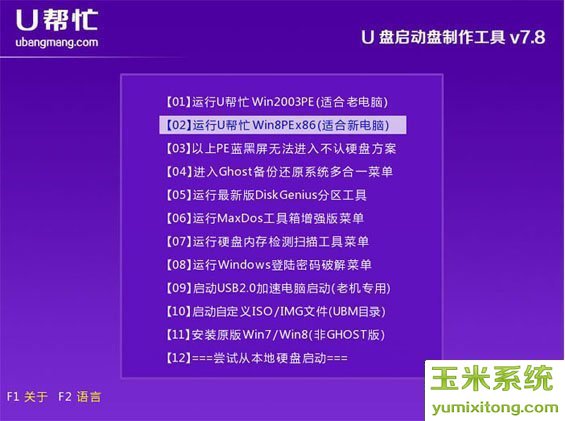
6.进入到PE系统后,在桌面运行“U帮忙一键装机工具”,工具会自动搜索U盘内玉米系统,如果没有搜索到可以手动选择一下,选择C盘,单击”确定“。如下图所示
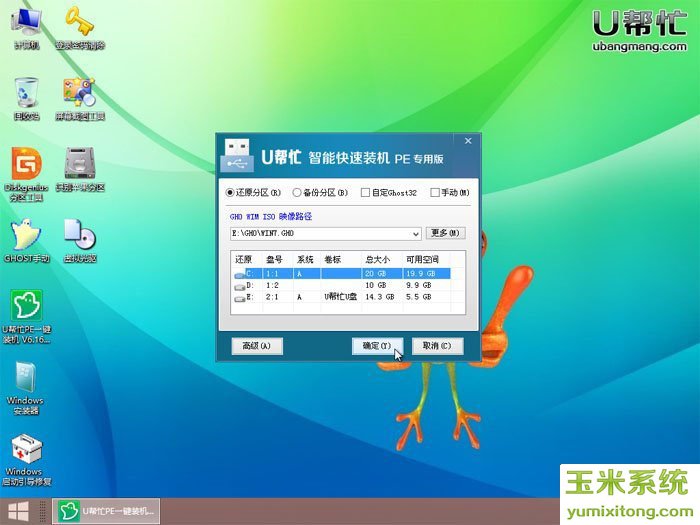
7、弹出UBMGHOST窗口时,勾选”完成后重启“,选好后点”是“按钮。如下图所示:
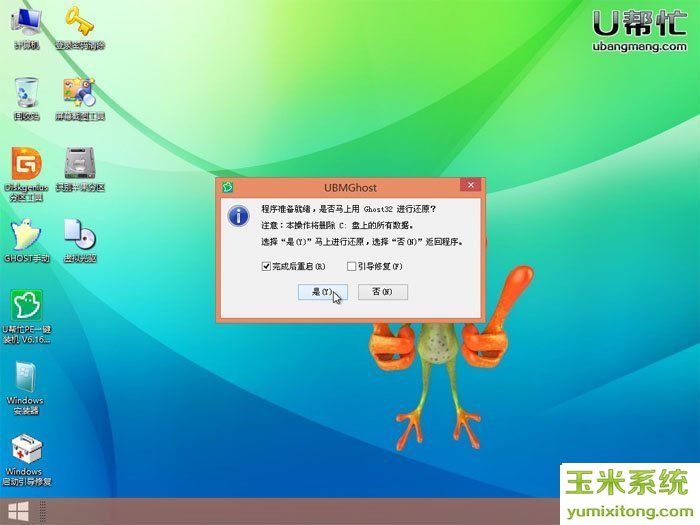
8、正在恢复系统镜像,进度条走到100%后会自动重启,当然如果没有重启就要手动重启一下。如下图所示
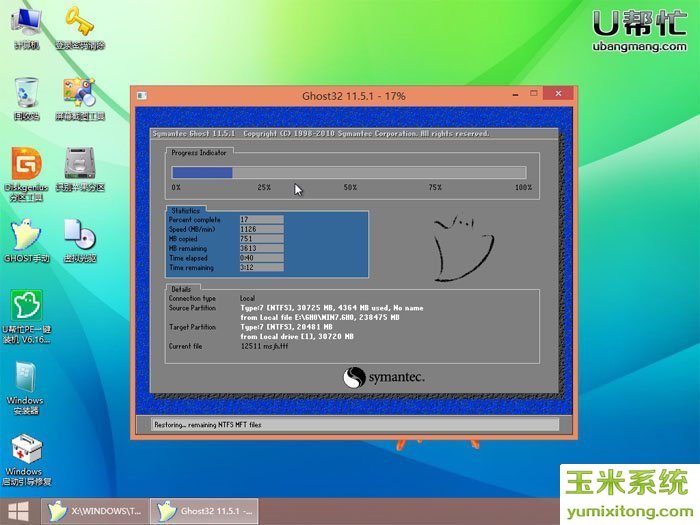
9、拔掉U盘,等待玉米系统安装完成即可,需要注意的是安装过程中不要进行任何操作,直到进入到系统桌面就是安装完成了!如下图所示:

以上是台式机重装系统教程,台式机重装win7系统教程,当然此方法也适合安装xp、win8、win10系统!
小编推荐:玉米系统